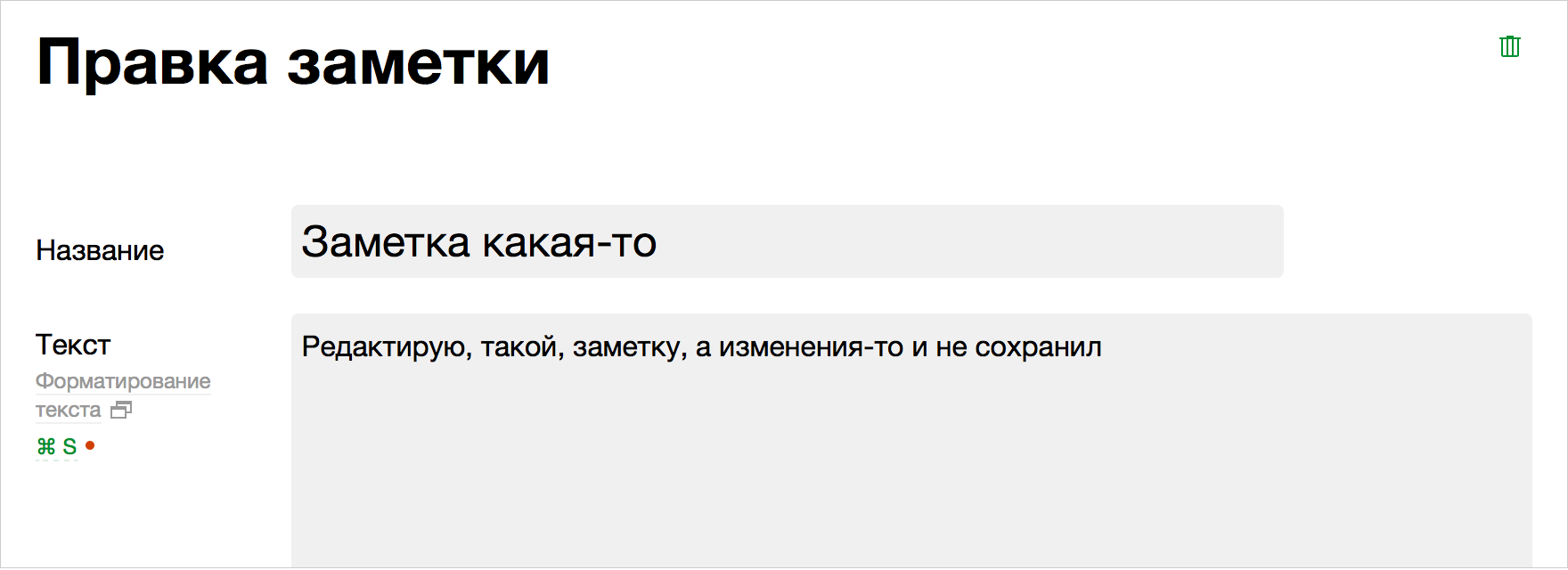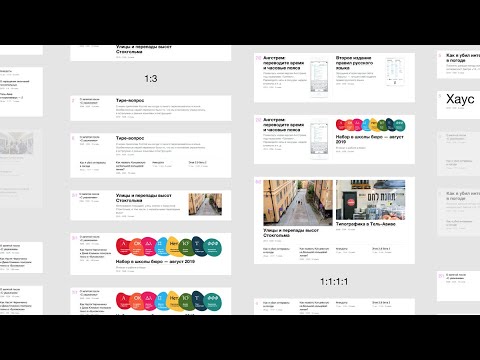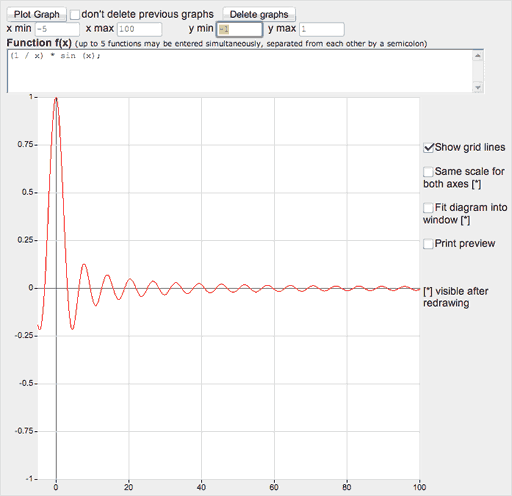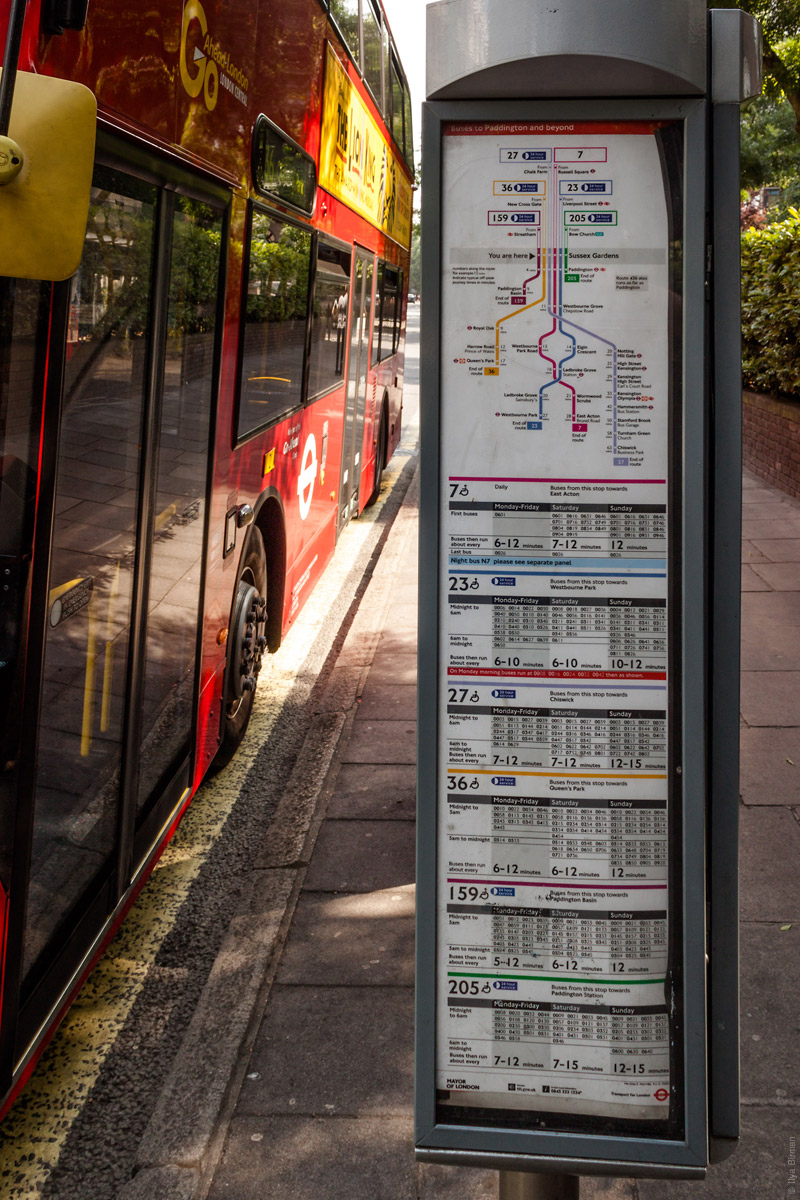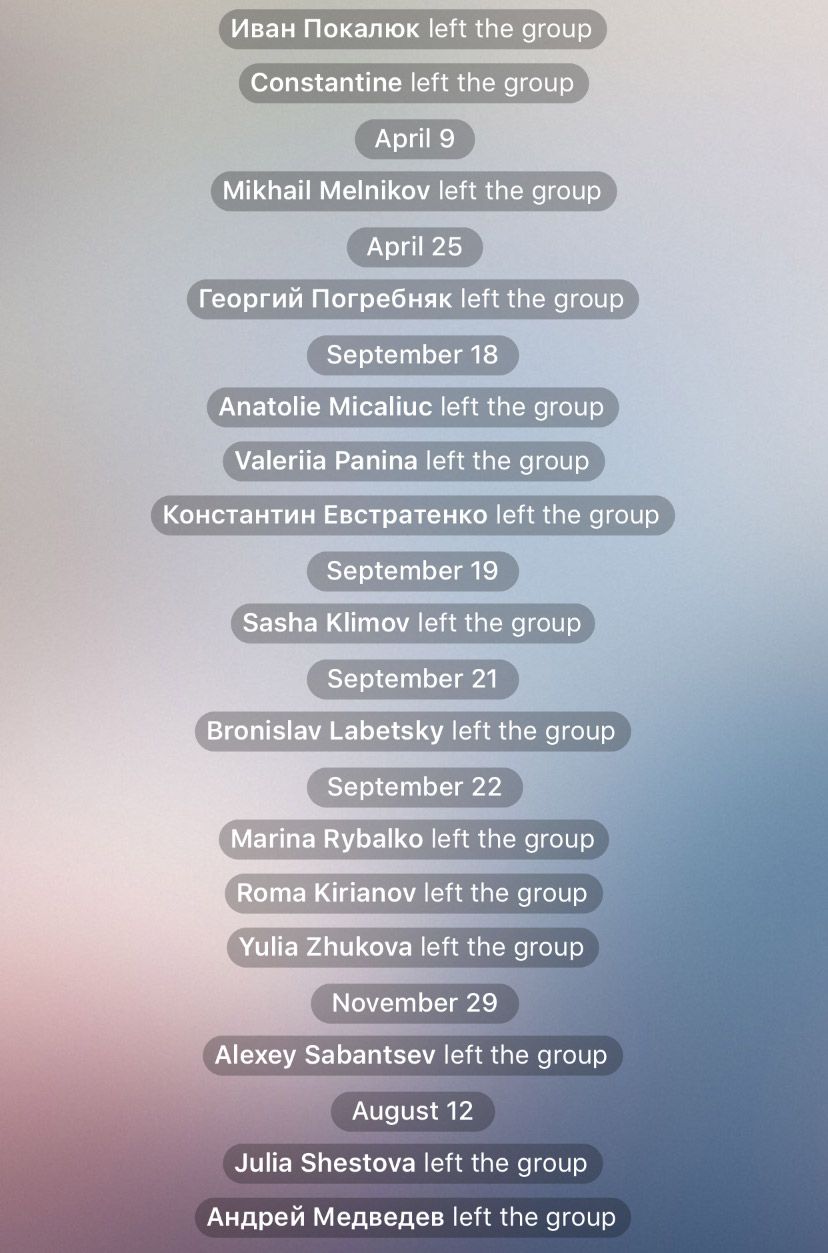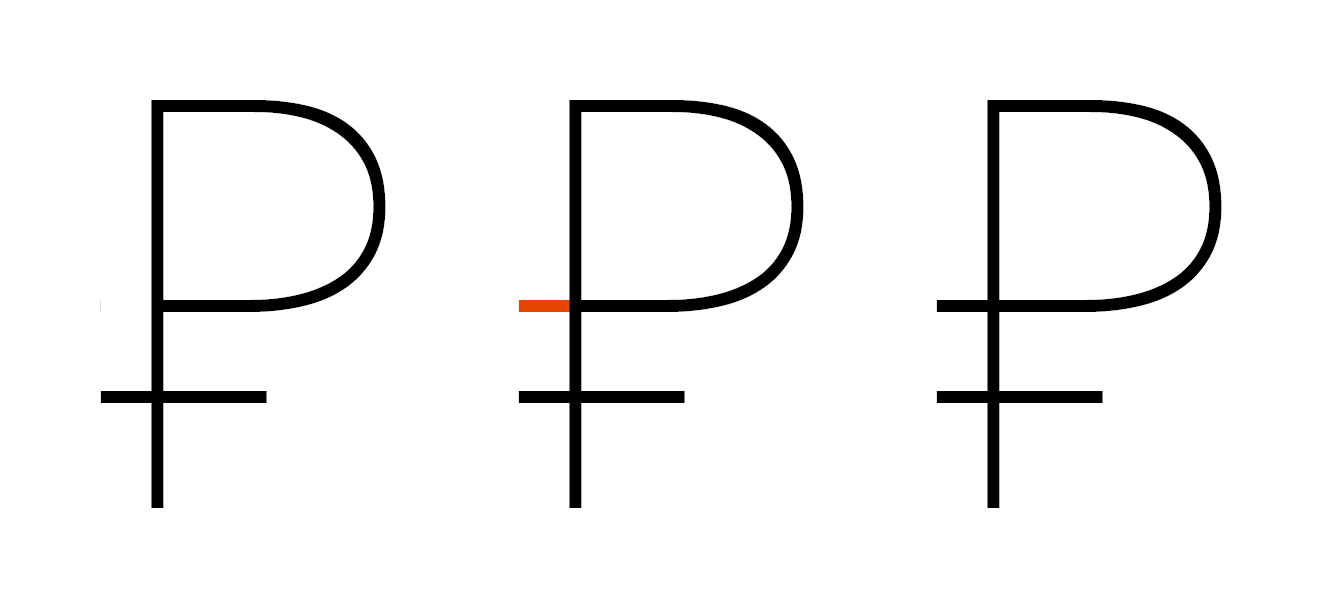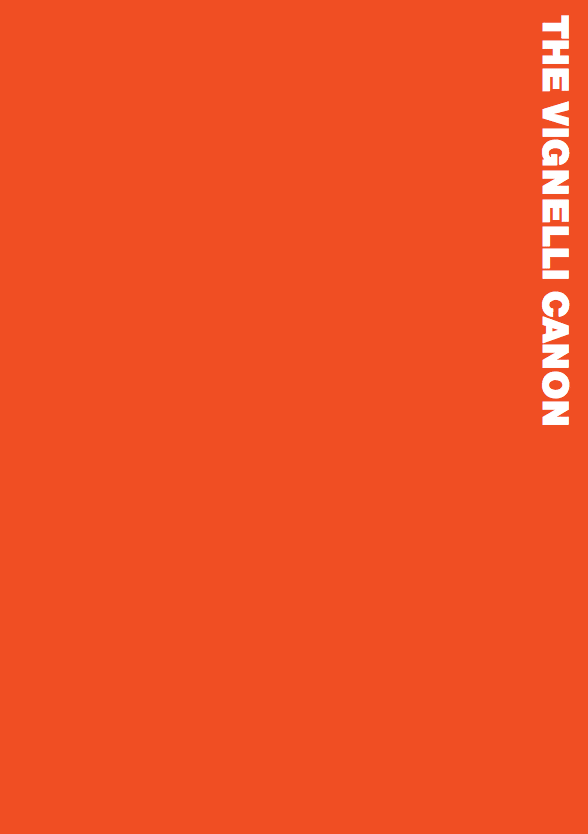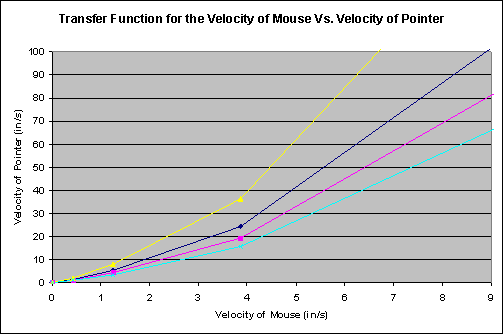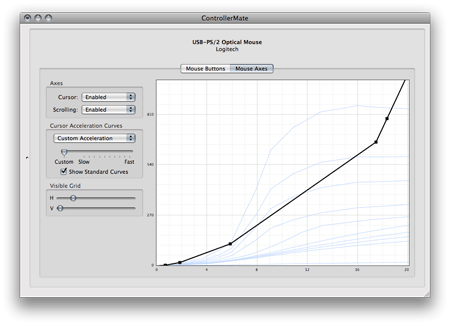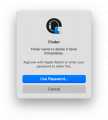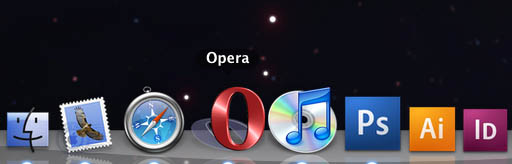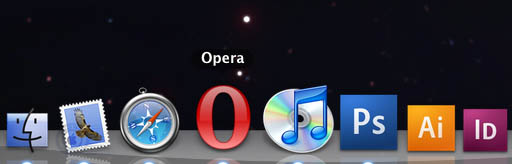Будущее e2 и УТФ-8
Я очень хочу, чтобы e2 перешёл уже, наконец, на УТФ-8 (сейчас он использует Виндоус-1251). При этом я в какой-то степени ощущаю себя разработчиком Виндоуса: мне нужно не просто сделать продукт, который был бы хорош сам по себе; мне нужно построить его на имеющейся довольно большой базе кода, научить автообновляться с предыдущей версии и заставить работать на имеющихся инсталляциях.
Идеально было бы сделать так, чтобы очередной e2 просто во время обновления сконвертировал всю базу и всё остальное в УТФ-8 так, чтобы никто не заметил, но зато начали работать любые символы.
К сожалению, я довольно плохо разбираюсь во взаимоотношениях MySQL’я с кодировками, а более всего меня бесит сам факт существования таких взаимоотношений: казалось бы, ну ты же база данных, вот и храни байты и вообще не думай о том, что на планете существуют кодировки, а если мне нужно будет регистронезависимый поиск или ещё что-нибудь такое, я тебе во время запроса напишу, как относиться к этим байтам.
Но почему-то всё очень сложно.
Есть идея пока оставить конвертацию старых данных и хотя бы просто написать движок, который при инсталляциях с нуля работал бы на УТФ-8. Можно даже не делать автообновления, а разрешить только восстановление из бекапа, в ходе которого уже писать всё в базу таким, как нужно. Но что делать с кодом? Если его сконвертить в УТФ-8 (что, конечно, очень просто), то уже после этого он, думаю, может сломаться из-за использования однобайтных функций работы со строками. Как можно безболезненно перейти на многобайтные функции? Существуют ли многобайтные версии всех однобайтных функций? Насколько это всё надёжно работает?
Короче, проблема, конечно, в том, что я мало знаю про это. Иначе мне было бы всё просто и очевидно. Поэтому я предлагаю тем, кто знает больше, а ещё лучше — у кого есть опыт перевода приложений на УТФ-8, поделиться со мной.